Mi a teendő, ha a WhatsApp Web nem működik

A WhatsApp web nem működik? Ne aggódj. Íme néhány hasznos tipp, amivel újra működésbe hozhatod a WhatsApp-ot.
Ha fejhallgatót használ a számítógéppel, általában úgy konfigurálja az összes hangot, hogy a fejhallgatón keresztül játsszon le. Ennek nagyon sok értelme van, amikor aktívan használja a számítógépét és a fejhallgatóját, mintha a hangszórókból vagy egy másik fejhallgatóból hangot hallgatna, amelyet nem hallana.
Időnként azonban előfordulhat, hogy lelép a számítógéptől és a fejhallgatótól, hogy valami mást csináljon. Ha ezalatt Zoom-hívást kap, vagy meghívást kap egy Zoom-találkozóra, akkor valószínűleg lemarad az értesítési csengőhangról, mivel az a nem viselt fejhallgatón keresztül fog hallani.
A Zoom mögött álló fejlesztők azonban tisztában vannak ezzel a lehetőséggel, és bevezettek egy funkciót, amely segít Önnek. A Zoomban beállíthat egy második hangkimeneti eszközt, amely kifejezetten csengőhangok lejátszására használható, miközben azokat az alapértelmezett audioeszközön keresztül játssza le. Ezzel minimálisra csökkentheti annak kockázatát, hogy valaha is lemaradjon a Zoom hívásértesítés.
Tipp: A másodlagos hangkimenet csak a csengőhang lejátszására lesz használva, a Zoom nem játszik le más hívási hangot a másodlagos audiokimeneti eszközön keresztül.
A szinkronizált Zoom csengőhangok lejátszására használt másodlagos audiokimeneti eszköz konfigurálásához meg kell nyitnia a Zoom beállításait. A beállítások eléréséhez kattintson a felhasználói ikonra a jobb felső sarokban, majd kattintson a „Beállítások” elemre.
Tipp: Egy másodlagos audiokimeneti eszköz konfigurálásához a Zoomban egy másodlagos audiokimeneti eszközre van szükség, amelyet a számítógépen kell konfigurálni.
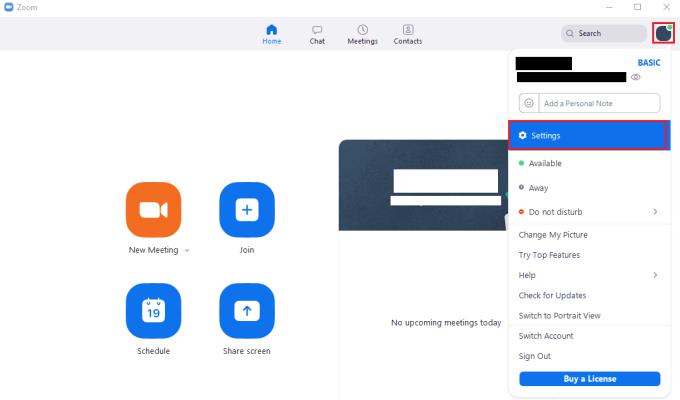
A Zoom beállításainak eléréséhez kattintson a felhasználói ikonra, majd a legördülő menü „Beállítások” elemére.
A beállítások megadása után váltson az „Audio” fülre. A „Hangszóró” részben jelölje be a „Külön hangeszköz használata a csengőhang egyidejű lejátszásához” jelölőnégyzetet, majd válasszon új kimeneti eszközt, és konfigurálja az új hangerő-csúszkát.
Tipp: Az aktuális alapértelmezett hangkimeneti eszközt nem választhatja ki másodlagos kimenetként.
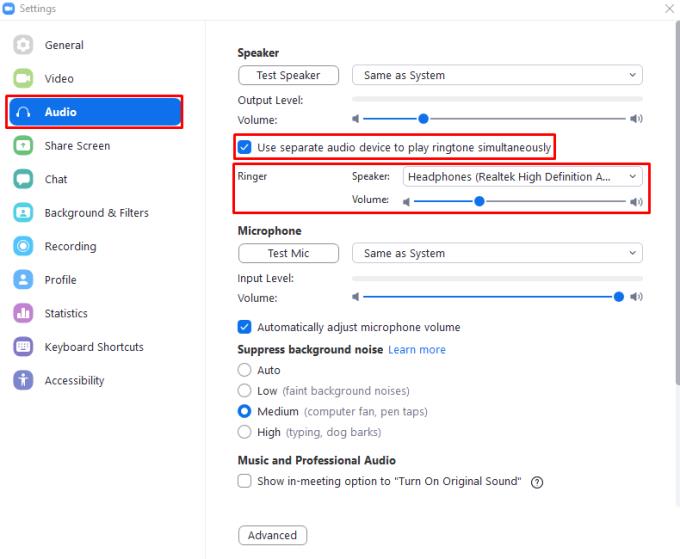
Engedélyezze a „Külön hangeszköz használata a csengőhang egyidejű lejátszásához” lehetőséget, majd állítson be egy második audioeszközt és hangerőt.
A WhatsApp web nem működik? Ne aggódj. Íme néhány hasznos tipp, amivel újra működésbe hozhatod a WhatsApp-ot.
A Google Meet kiváló alternatíva más videokonferencia alkalmazásokhoz, mint például a Zoom. Bár nem rendelkezik ugyanazokkal a funkciókkal, mégis használhat más nagyszerű lehetőségeket, például korlátlan értekezleteket és videó- és audio-előnézeti képernyőt. Tanulja meg, hogyan indíthat Google Meet ülést közvetlenül a Gmail oldaláról, a következő lépésekkel.
Ez a gyakorlati útmutató megmutatja, hogyan találhatja meg a DirectX verzióját, amely a Microsoft Windows 11 számítógépén fut.
A Spotify különféle gyakori hibákra utal, például zene vagy podcast lejátszásának hiányára. Ez az útmutató megmutatja, hogyan lehet ezeket orvosolni.
Ha a sötét módot konfigurálod Androidon, egy olyan téma jön létre, amely kíméli a szemed. Ha sötét környezetben kell nézned a telefonodat, valószínűleg el kell fordítanod a szemedet, mert a világos mód bántja a szemedet. Használj sötét módot az Opera böngészőben Androidra, és nézd meg, hogyan tudod konfigurálni a sötét módot.
Rendelkezik internetkapcsolattal a telefonján, de a Google alkalmazás offline problémával küzd? Olvassa el ezt az útmutatót, hogy megtalálja a bevált javításokat!
Az Edge megkönnyíti a biztonságos böngészést. Íme, hogyan változtathatja meg a biztonsági beállításokat a Microsoft Edge-ben.
Számos nagyszerű alkalmazás található a Google Playen, amelyekért érdemes lehet előfizetni. Idővel azonban a lista bővül, így kezelni kell a Google Play előfizetéseinket.
A videofolytonossági problémák megoldásához a Windows 11-en frissítse a grafikus illesztőprogramot a legújabb verzióra, és tiltsa le a hardveres gyorsítást.
Ha meg szeretné állítani a csoportbejegyzések megjelenését a Facebookon, menjen a csoport oldalára, és kattintson a További opciók-ra. Ezután válassza az Csoport leiratkozása lehetőséget.








